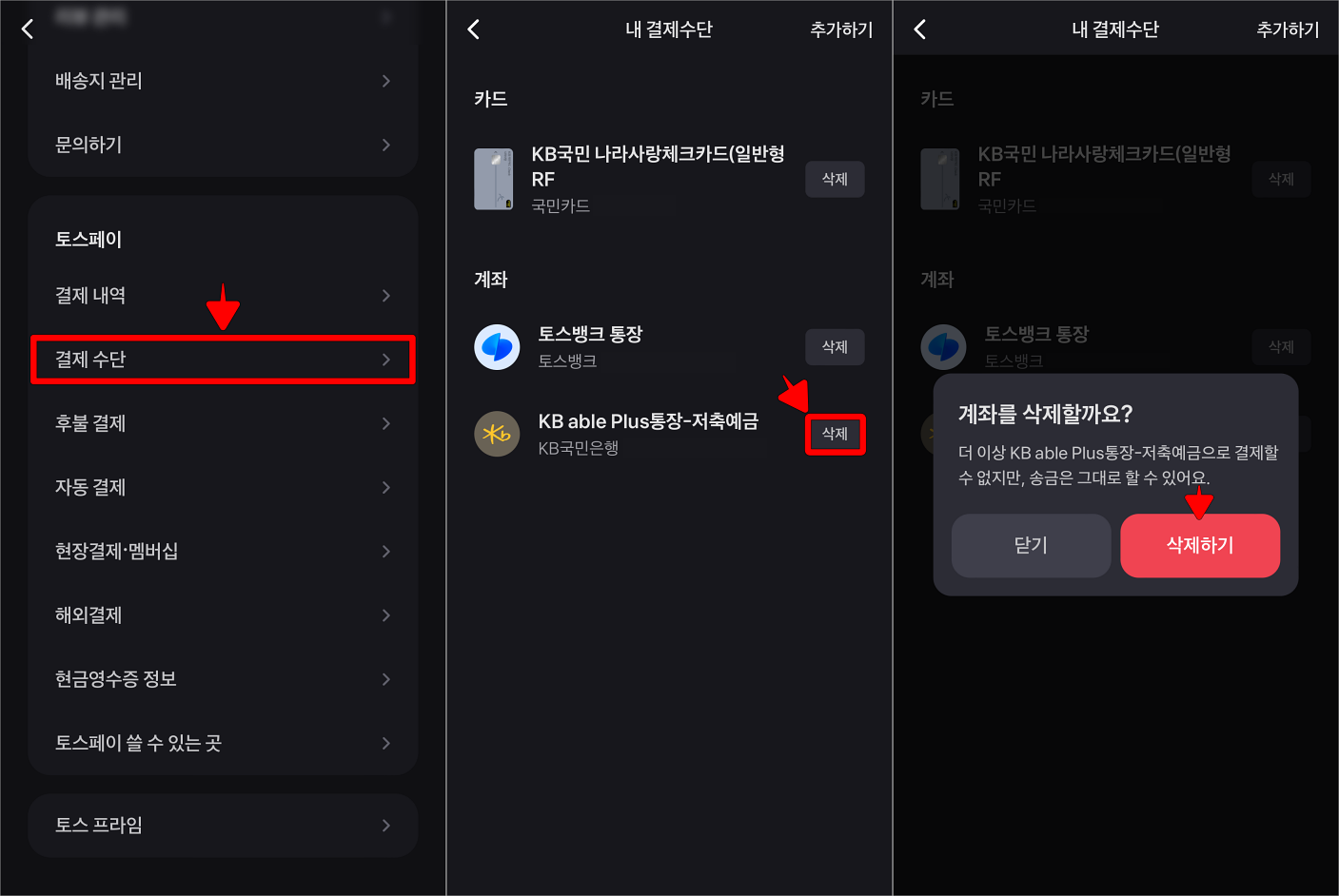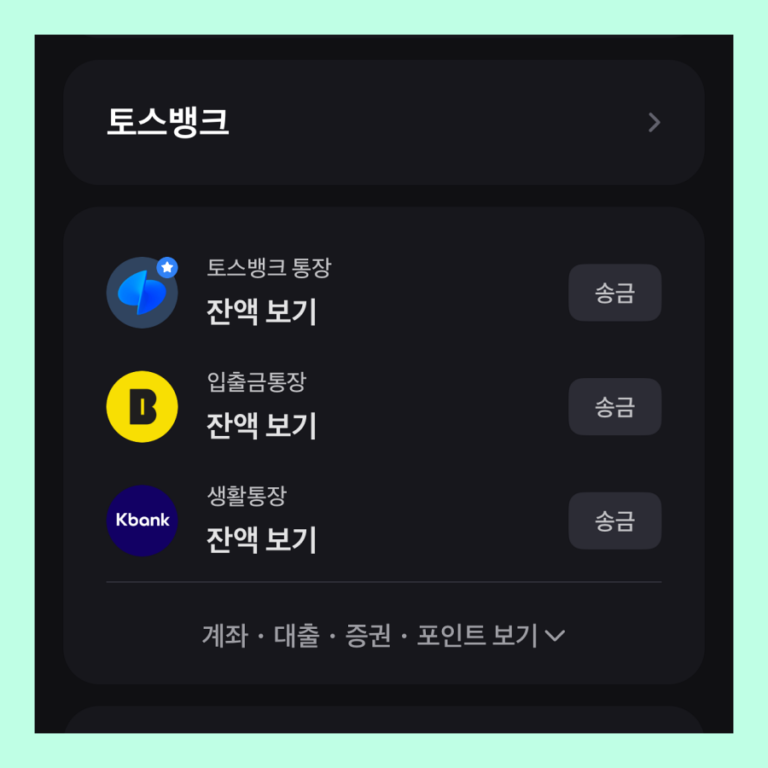토스페이는 토스에서 제공하는 간편 결제 서비스로 온라인과 오프라인에서의 결제를 지원하고 있습니다. 기본적으로 토스페이를 사용하기 위해선 카드 또는 계좌를 결제수단으로 등록해야 하는데요. 이번 글을 통해 토스페이에 결제수단을 등록하는 방법을 정리해 보도록 하겠습니다.
토스페이 결제수단 등록 방법
토스페이는 모바일 앱을 기반으로 서비스를 제공하고 있으며, 여기서 간편 결제 서비스는 서론에서 언급한 것과 같이 등록된 카드와 계좌를 바탕으로 지원하고 있습니다. 이에 따라 토스페이의 결제수단 등록 과정은 모바일의 토스 앱을 통해 진행할 수 있는데요. 자세한 등록 과정을 간단히 확인해 보겠습니다.
1. 토스 앱을 실행하고 하단 메뉴 중 ‘토스페이’를 선택합니다.
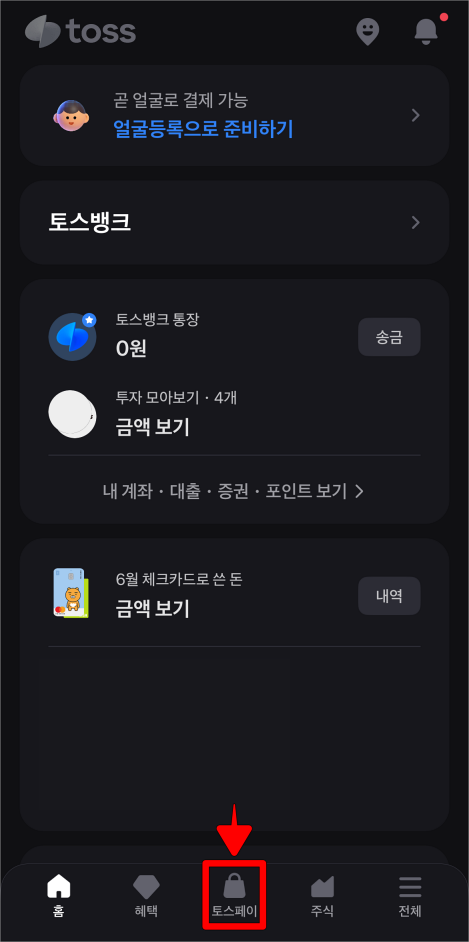
2. 토스페이 화면 상단의 ‘내 토스페이’를 선택합니다.
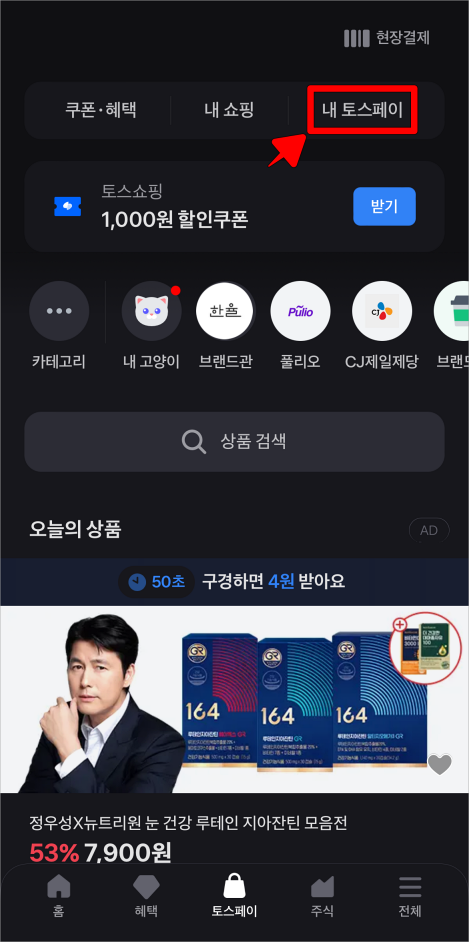
3. 접속된 화면에 표시되는 토스페이 관련 설정 메뉴 중 ‘결제수단’을 선택합니다.
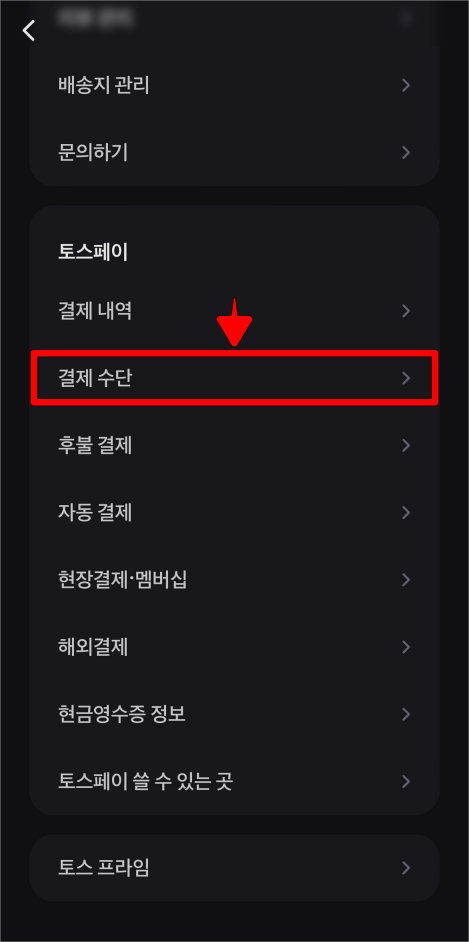
4. 내 결제수단 메뉴 상단의 ‘추가하기’를 선택하고, 카드와 계좌 중 등록할 수단을 선택합니다.

5. 결제수단으로 추가할 카드(또는 계좌)의 정보 등록 방법을 선택합니다.
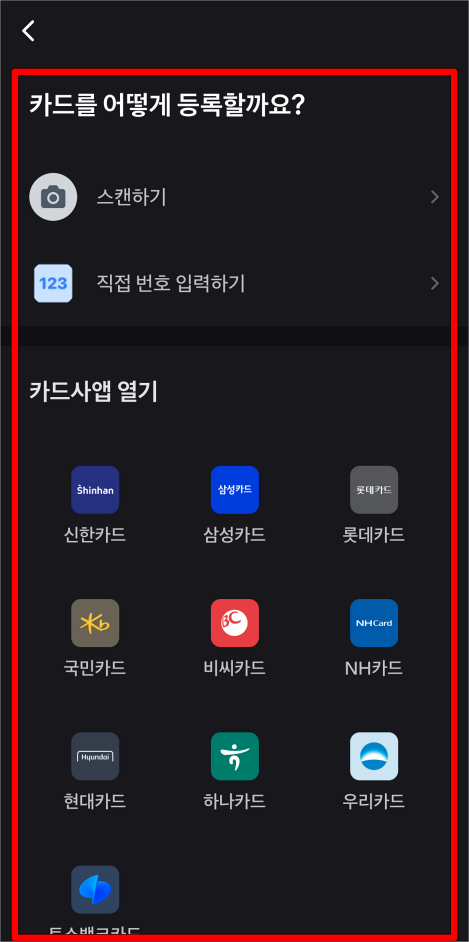
6. 카드번호와 유효기간, CVC, 비밀번호 앞 2자리 정보를 입력하고 확인을 선택합니다.
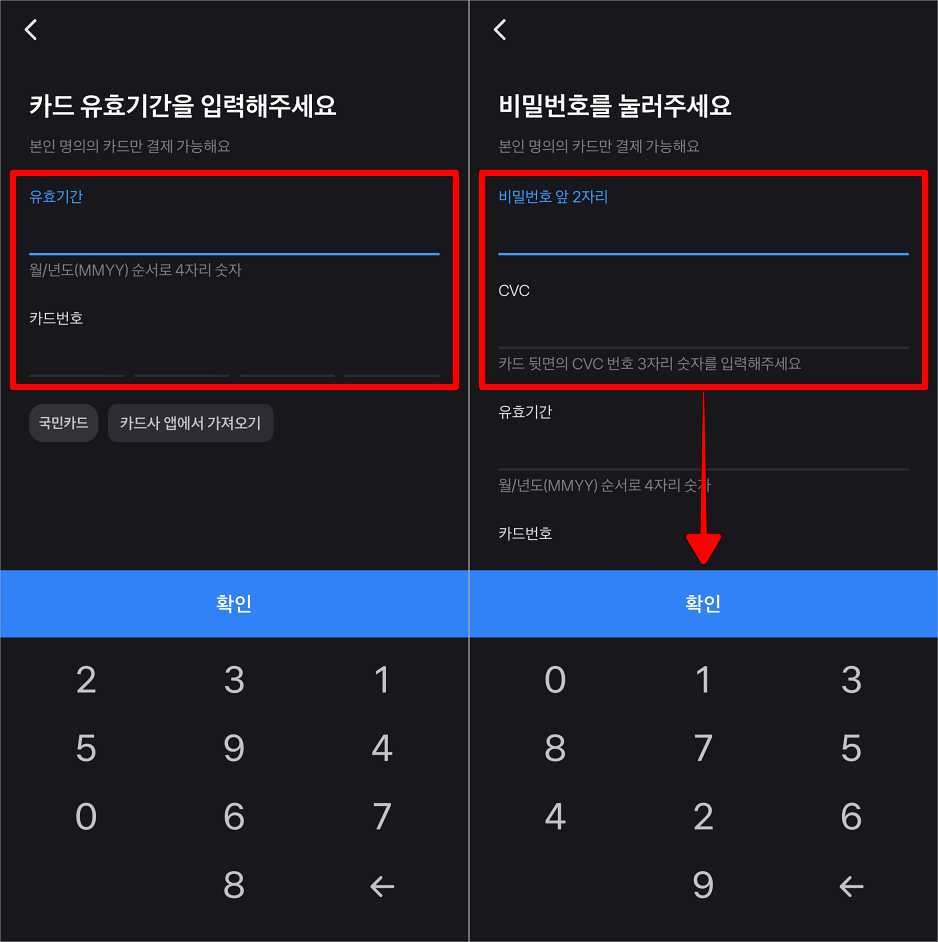
7. 결제수단의 정보를 저장하기 위해 필요한 사항에 관해 ‘동의하고 저장하기’를 선택하여 결제수단 등록을 완료합니다.
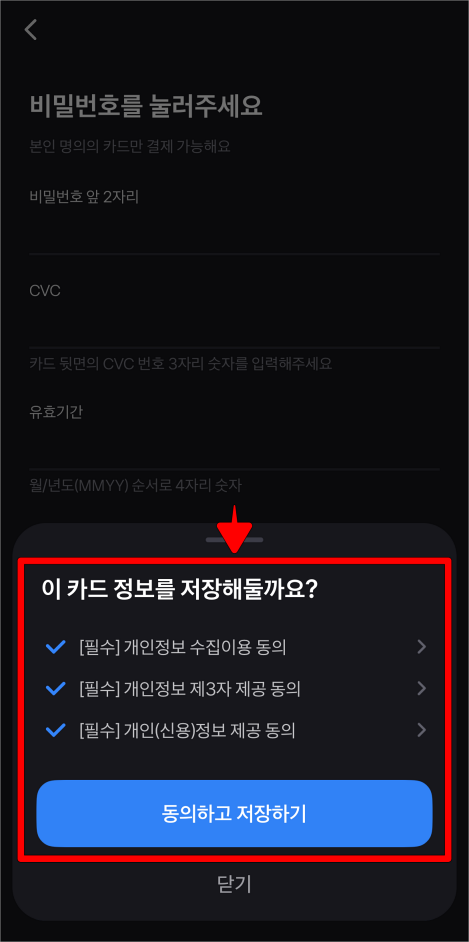
※ 결제수단 등록을 완료한 이후에는 즉시 토스페이를 통해 현장결제(오프라인)와 온라인 결제를 진행할 수 있습니다.
결제수단 삭제 방법
토스페이에 사용할 수 없거나, 사용하지 않는 카드 또는 계좌가 등록되어 있는 경우 다음과 같은 순서를 통해 삭제가 가능합니다.
- 토스 앱을 통해 토스페이로 접속합니다.
- 토스페이의 ‘내 토스페이’ 메뉴로 접속합니다.
- 내 토스페이 메뉴 중 ‘결제수단’을 선택하여 접속합니다.
- 등록되어 있는 결제수단 중 삭제할 결제수단 우측의 ‘삭제’ 버튼을 선택합니다.
- 결제수단 삭제 안내를 확인하고, ‘삭제하기’를 선택하여 삭제를 완료합니다.